To tylko jedna z 3 stron tej notatki. Zaloguj się aby zobaczyć ten dokument.
Zobacz
całą notatkę
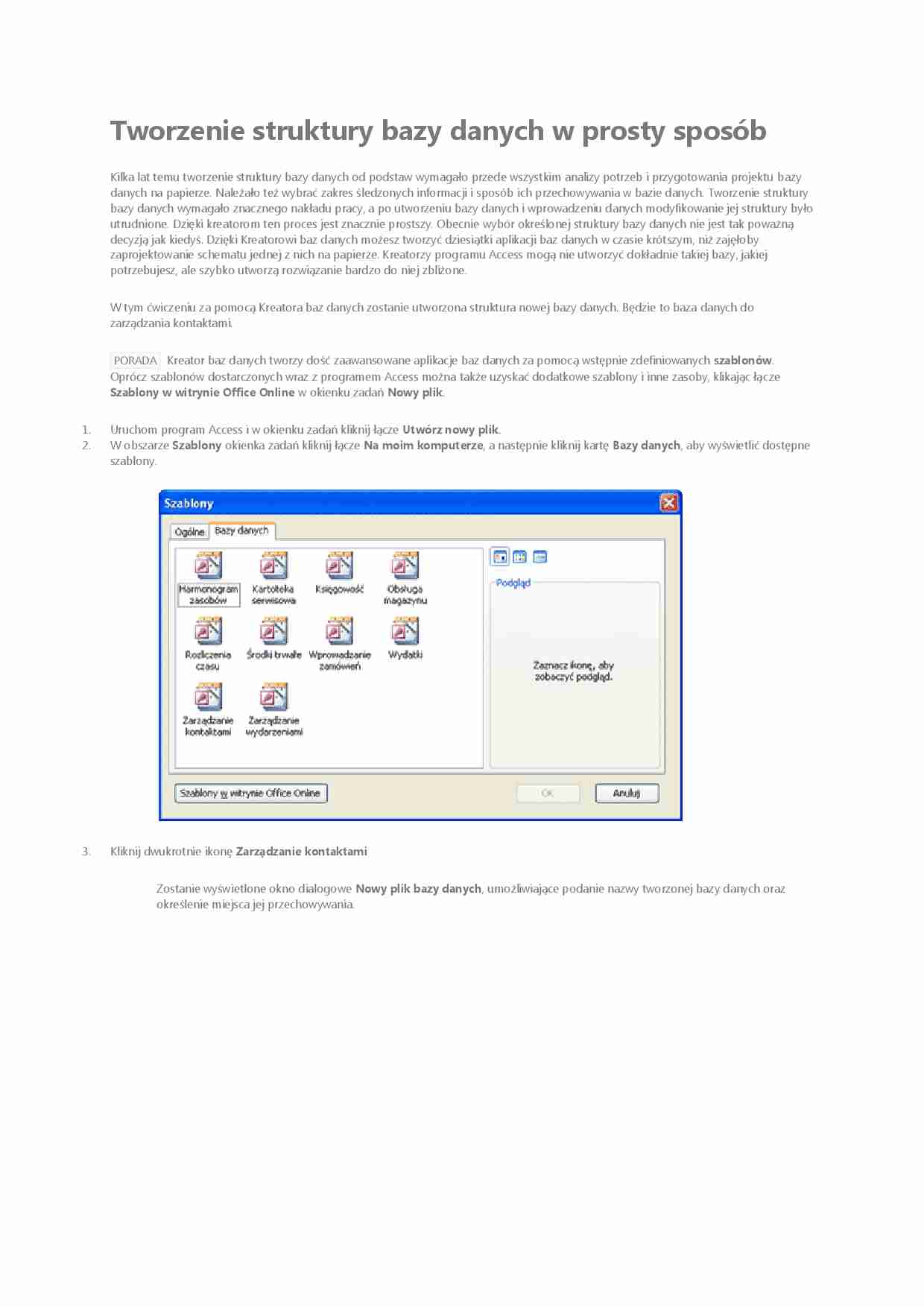
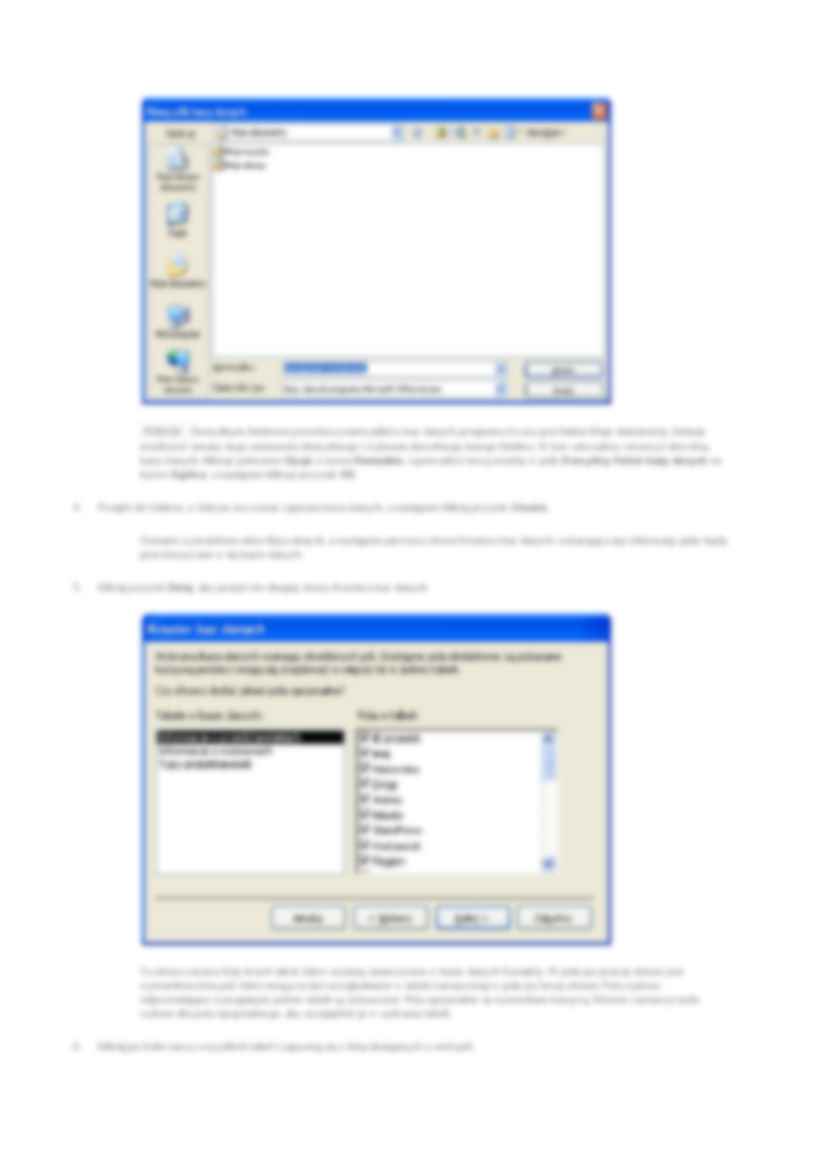
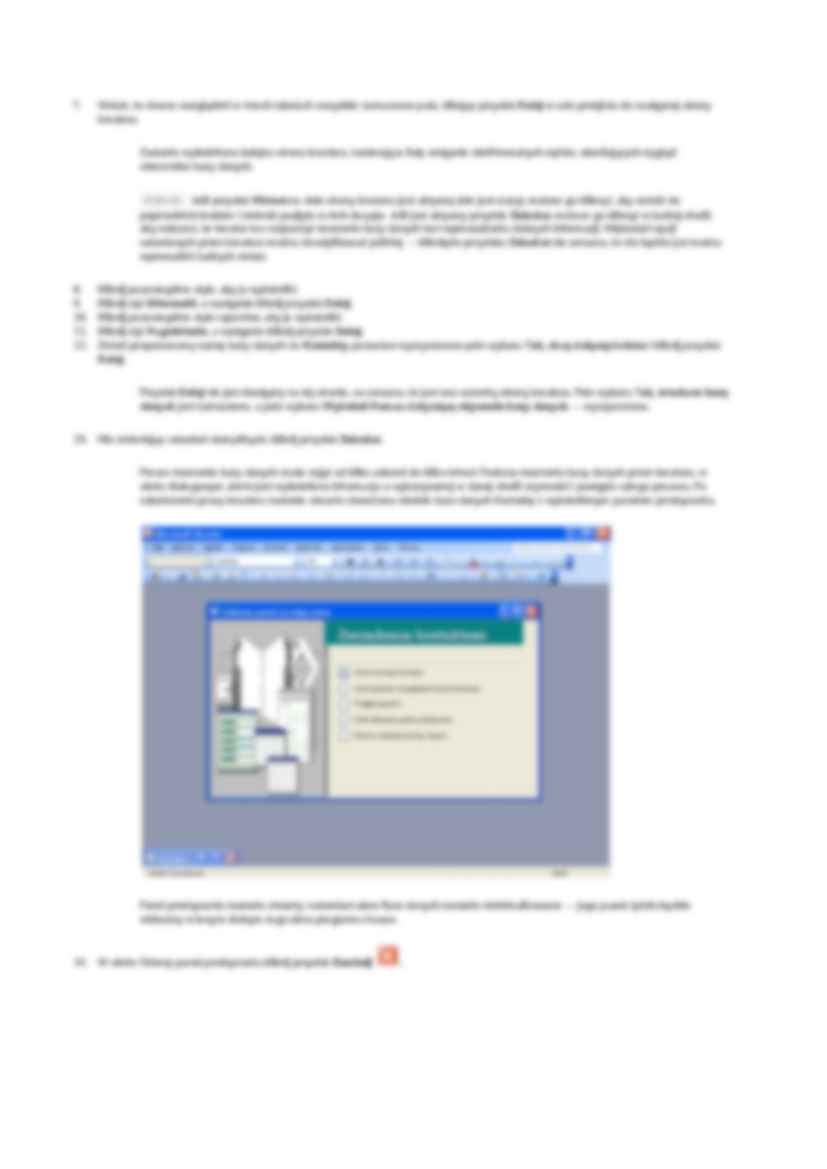
Tworzenie struktury bazy danych w prosty sposób
Kilka lat temu tworzenie struktury bazy danych od podstaw wymagało przede wszystkim analizy potrzeb i przygotowania projektu bazy danych na papierze. Należało też wybrać zakres śledzonych informacji i sposób ich przechowywania w bazie danych. Tworzenie struktury bazy danych wymagało znacznego nakładu pracy, a po utworzeniu bazy danych i wprowadzeniu danych modyfikowanie jej struktury było utrudnione. Dzięki kreatorom ten proces jest znacznie prostszy. Obecnie wybór określonej struktury bazy danych nie jest tak poważną decyzją jak kiedyś. Dzięki Kreatorowi baz danych możesz tworzyć dziesiątki aplikacji baz danych w czasie krótszym, niż zajęłoby zaprojektowanie schematu jednej z nich na papierze. Kreatorzy programu Access mogą nie utworzyć dokładnie takiej bazy, jakiej potrzebujesz, ale szybko utworzą rozwiązanie bardzo do niej zbliżone.
W tym ćwiczeniu za pomocą Kreatora baz danych zostanie utworzona struktura nowej bazy danych. Będzie to baza danych do zarządzania kontaktami.
Porada Kreator baz danych tworzy dość zaawansowane aplikacje baz danych za pomocą wstępnie zdefiniowanych szablonów. Oprócz szablonów dostarczonych wraz z programem Access można także uzyskać dodatkowe szablony i inne zasoby, klikając łącze Szablony w witrynie Office Online w okienku zadań Nowy plik.
Uruchom program Access i w okienku zadań kliknij łącze Utwórz nowy plik.
W obszarze Szablony okienka zadań kliknij łącze Na moim komputerze, a następnie kliknij kartę Bazy danych, aby wyświetlić dostępne szablony.
Kliknij dwukrotnie ikonę Zarządzanie kontaktami Zostanie wyświetlone okno dialogowe Nowy plik bazy danych, umożliwiające podanie nazwy tworzonej bazy danych oraz określenie miejsca jej przechowywania.
Porada Domyślnym folderem przechowywania plików baz danych programu Access jest folder Moje dokumenty. Istnieje możliwość zmiany tego ustawienia domyślnego i wybrania dowolnego innego folderu. W tym celu należy otworzyć dowolną bazę danych, kliknąć polecenie Opcje w menu Narzędzia, wprowadzić nową ścieżkę w polu Domyślny folder bazy danych na karcie Ogólne, a następnie kliknąć przycisk OK.
Przejdź do folderu, w którym ma zostać zapisana baza danych, a następnie kliknij przycisk Utwórz.
Zostanie wyświetlone okno Baza danych, a następnie pierwsza strona Kreatora baz danych, wskazująca typ informacji, jakie będą przechowywane w tej bazie danych.
Kliknij przycisk Dalej, aby przejść do drugiej strony Kreatora baz danych. Ta strona zawiera listę trzech tabel, które zostaną umieszczone w bazie danych Kontakty. W polu po prawej stronie jest wyświetlona lista pól, które mogą zostać uwzględnione w tabeli zaznaczonej w polu po lewej stronie. Pola wyboru odpowiadające wymaganym polom tabeli są zaznaczone. Pola opcjonalne są wyświetlane kursywą. Możesz zaznaczyć pole wyboru dla pola opcjonalnego, aby uwzględnić je w wybranej tabeli.
... zobacz całą notatkę
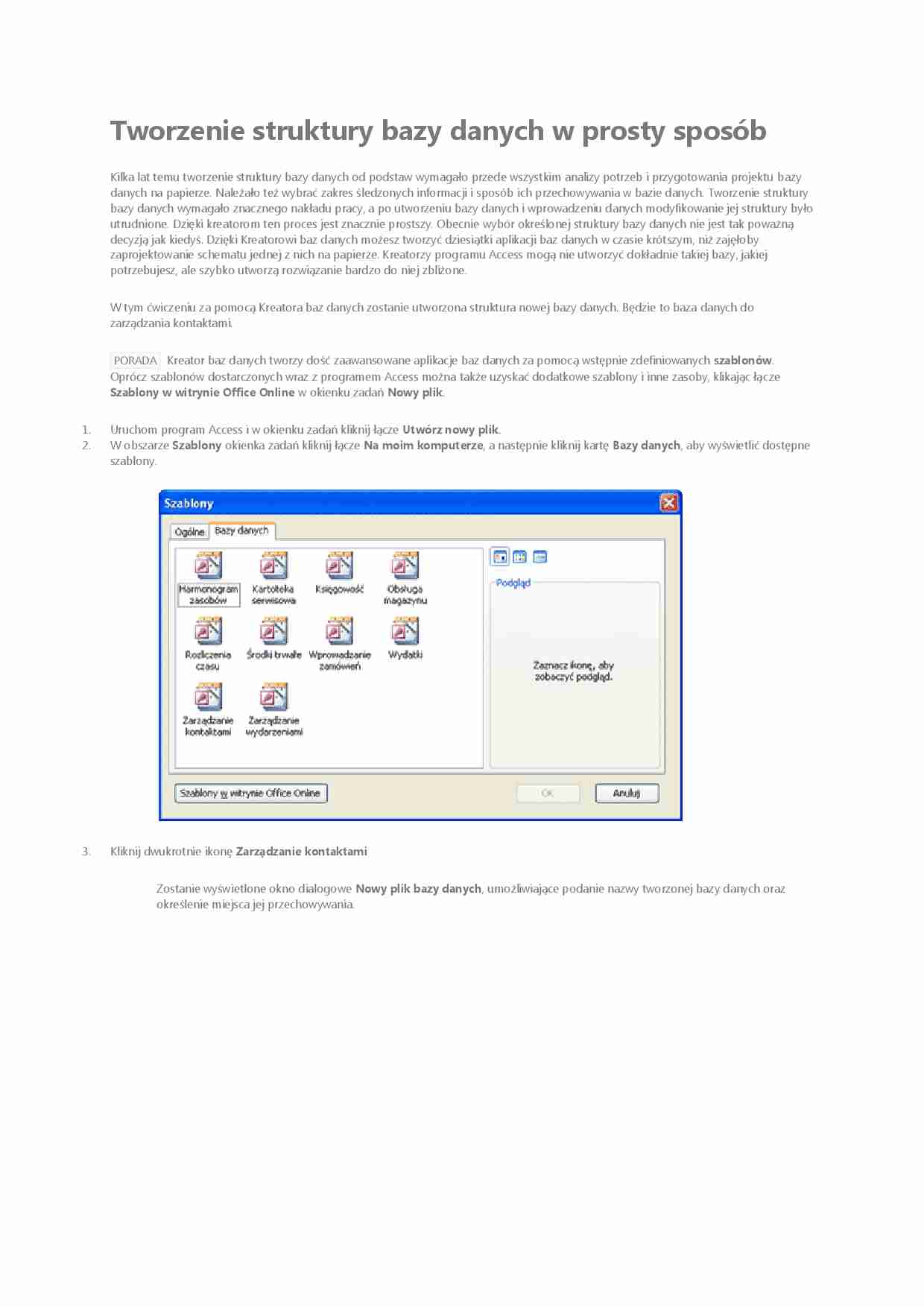
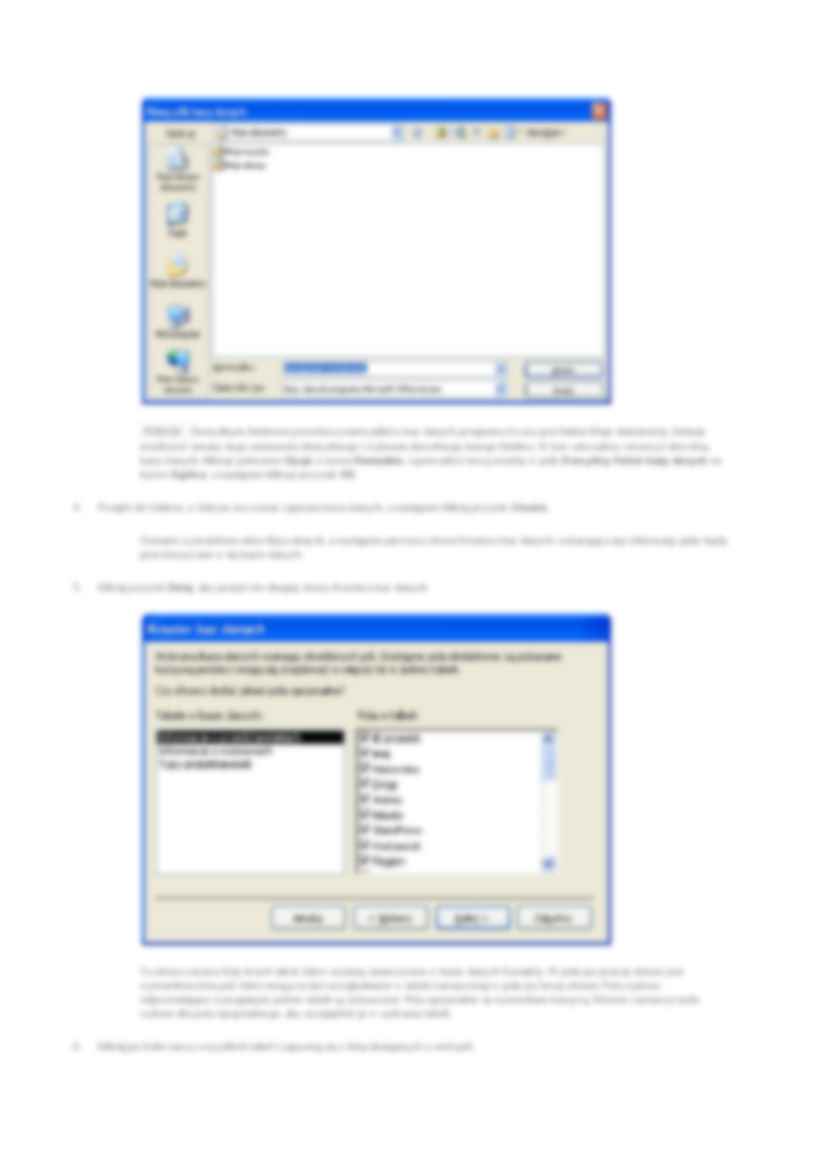
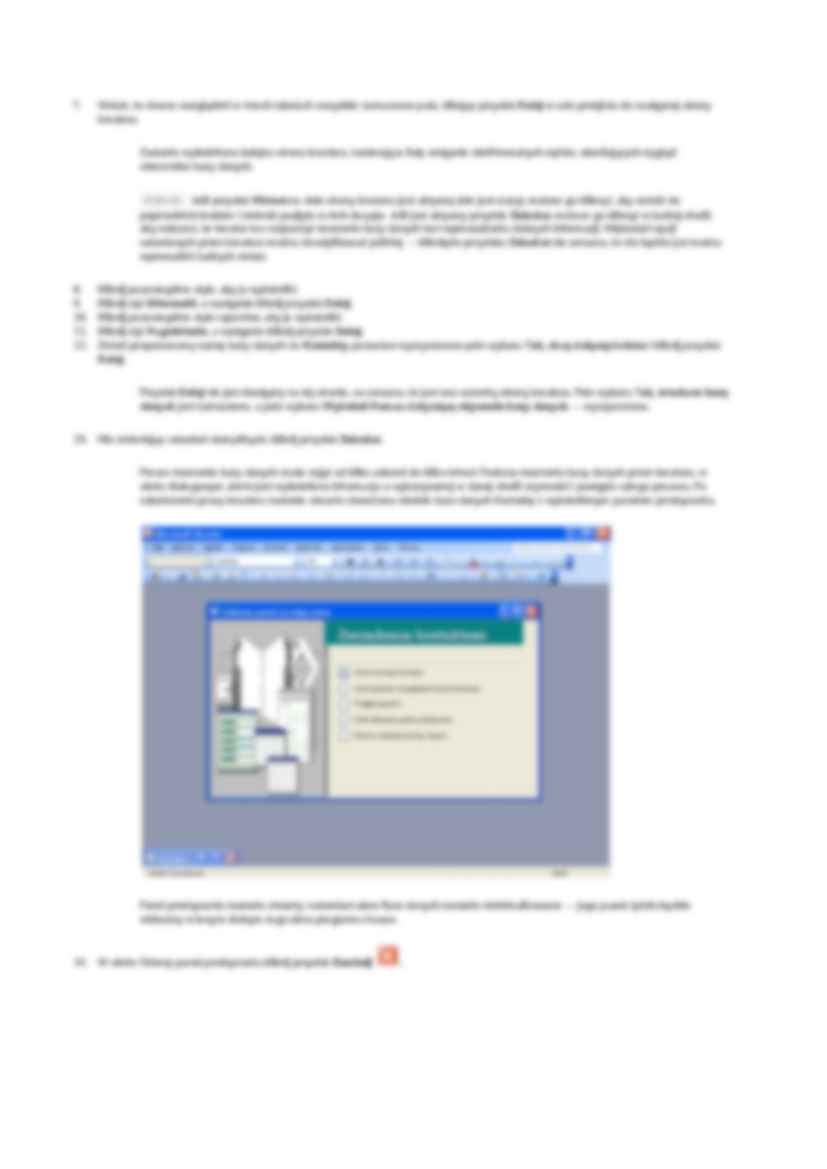
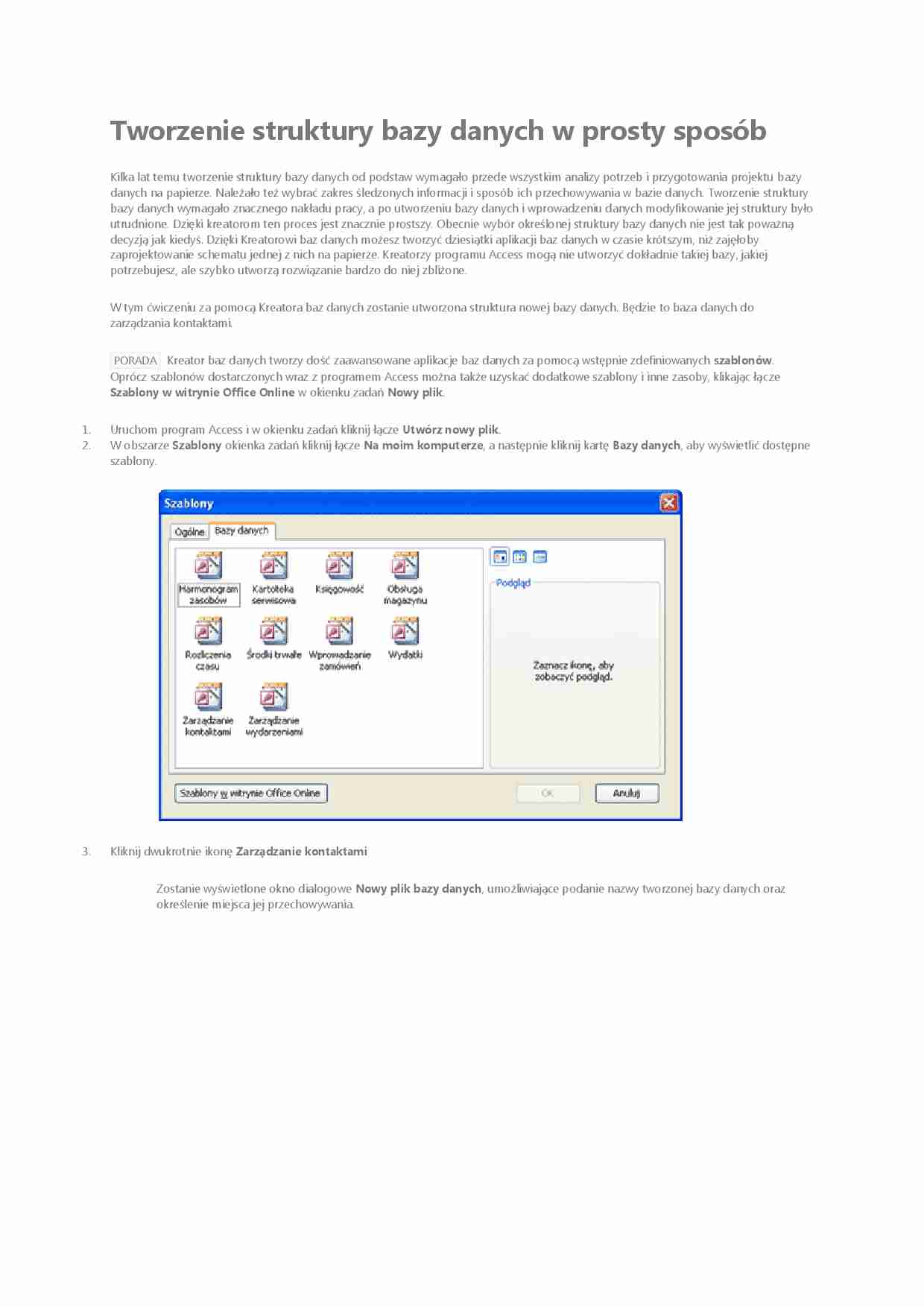
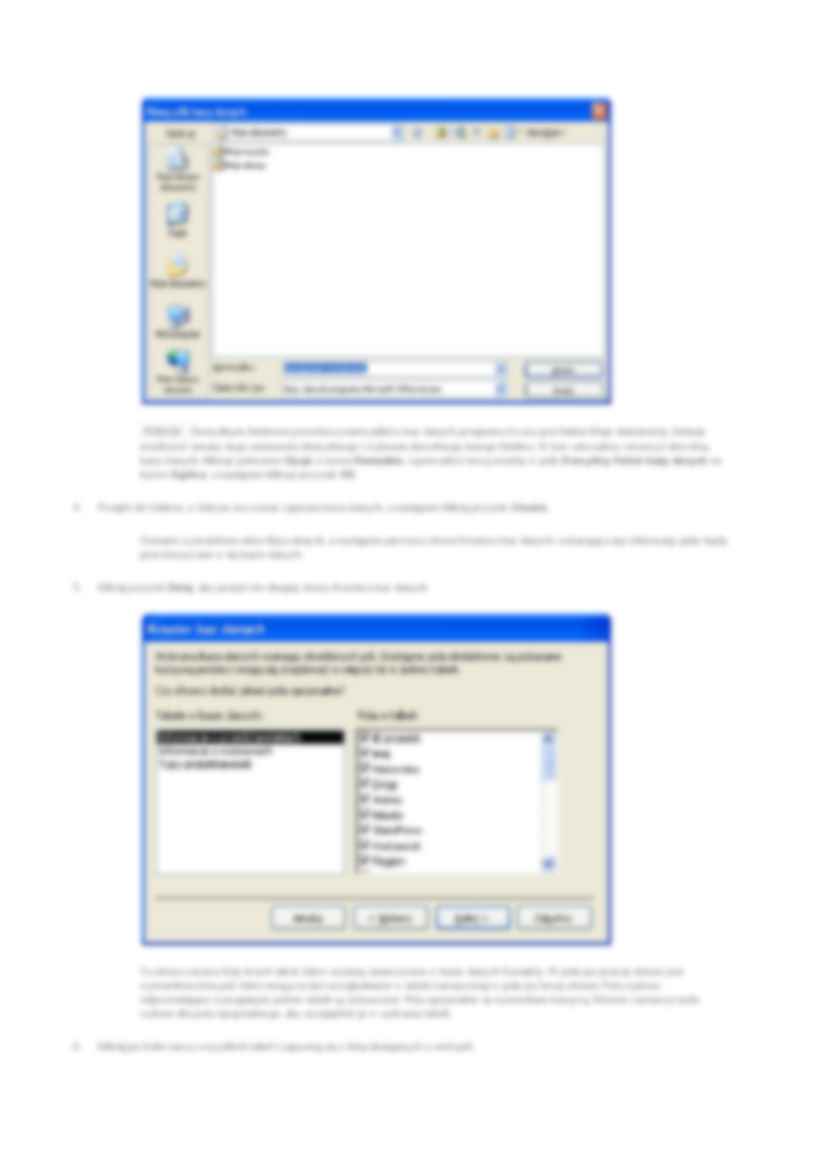
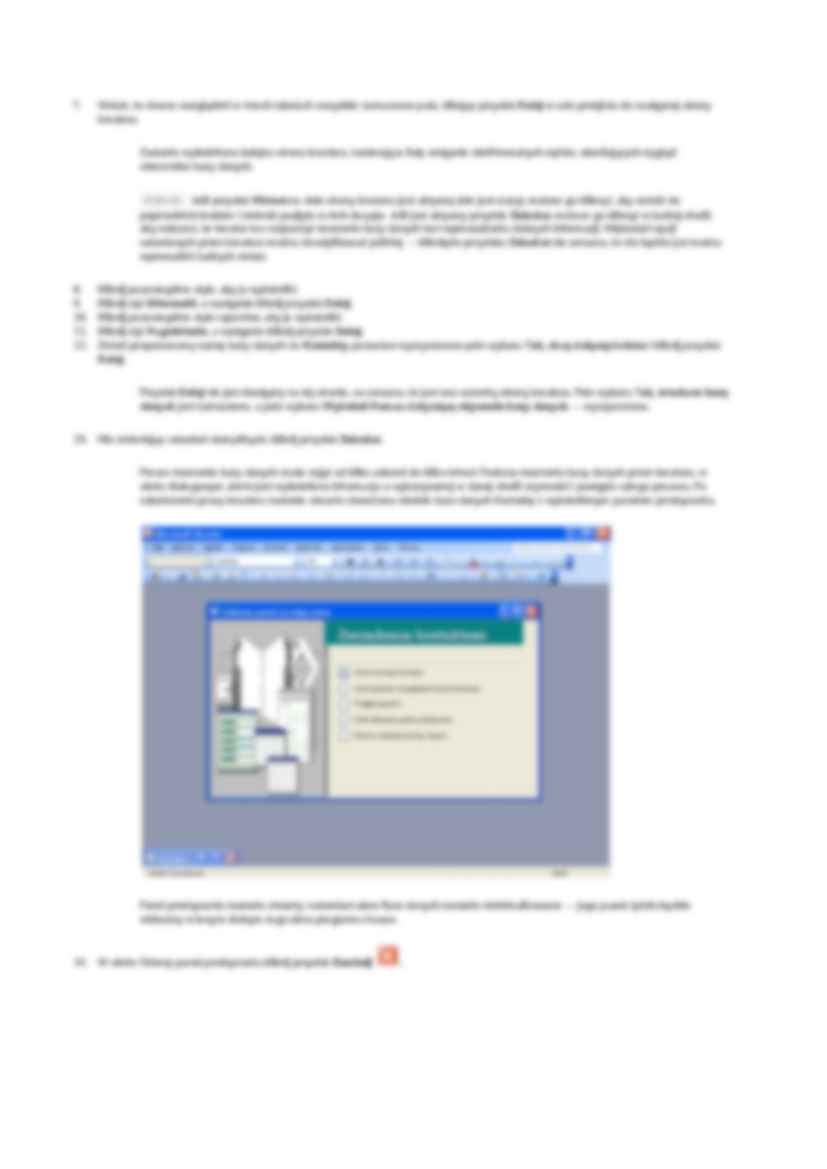
Komentarze użytkowników (0)